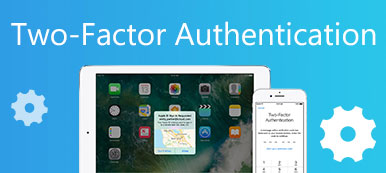"Comprei um iPhone ano passado de uma pessoa, mas recentemente ele foi colocado na lista negra da operadora. Como posso desbloquear meu dispositivo?"
Este guia falará sobre uma das medidas de segurança em dispositivos móveis, FRP. Este recurso impede que outra pessoa redefina seu telefone Android ou iPhone para as configurações de fábrica sem permissão. Este recurso é importante quando você perde seu telefone celular ou ele é roubado. Ele está disponível para Android Lollipop ou superior e para a maioria dos dispositivos iOS. Se você quiser aprender o que é FRP, você achará este guia útil.
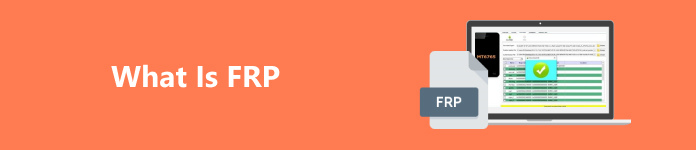
- Parte 1: O que é FRP?
- Parte 2: Como ativar/desativar o FRP no Android e iPhone
- Parte 3: Perguntas frequentes sobre o que é FRP
Parte 1: O que é FRP?
O que significa FRP? FRP significa Factory Reset Protection. É usado para bloquear alguém de limpar seu dispositivo Android ou iOS se ele for perdido ou roubado. Depois que esse recurso estiver habilitado, você precisa fazer login como o proprietário do dispositivo para executar uma redefinição de fábrica. Sem sua conta do Google ou ID Apple e senha, ninguém pode limpar seu dispositivo.
Parte 2: Como ativar/desativar o FRP no Android e iPhone
Como ligar/desligar o FRP no Android com senha
1º PassoAbra o Configurações app, escolha Contase toque em Adicionar Conta. Se você tiver uma conta no seu telefone Android, pule para a etapa 3.
2º PassoToque em Google e siga as instruções para adicionar sua conta do Google ao seu dispositivo.
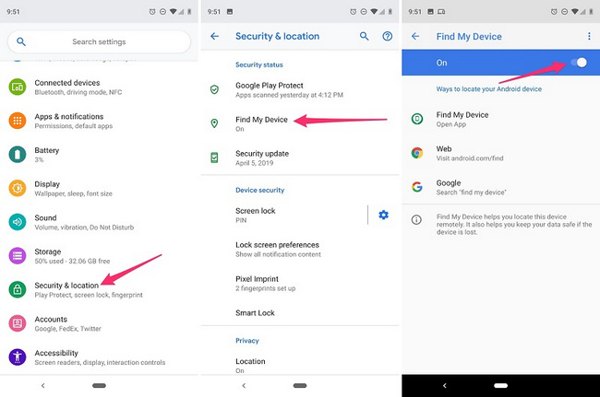
3º PassoEm seguida, de volta ao Configurações app, escolha Segurança e localização, toque Encontrar My Devicee ativar Encontrar My Device. Agora, o bloqueio FRP está habilitado no seu dispositivo.
4º PassoQuando você quiser desligar o FRP, toque em Contas e Google sucessivamente. Pressione o Menu botão, escolha Remover contae toque em Remover conta. Quando solicitado, insira sua senha.
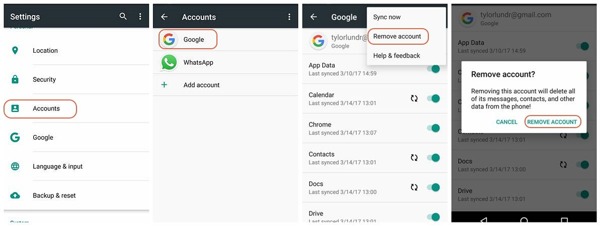
Como ligar/desligar o FRP no iPhone com senha
1º PassoAbra o Configurações app.
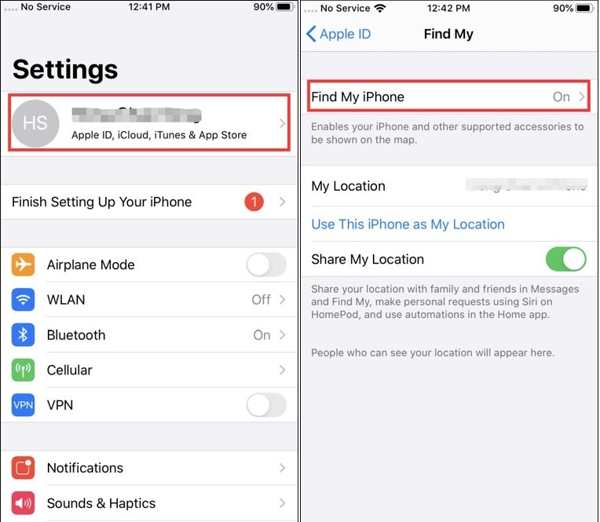
2º PassoToque no seu perfil, escolha Encontre meue toque em Find My iPhone no iOS 13 e superior. Toque iCloude escolha Find My iPhone no iOS 12 ou anterior.
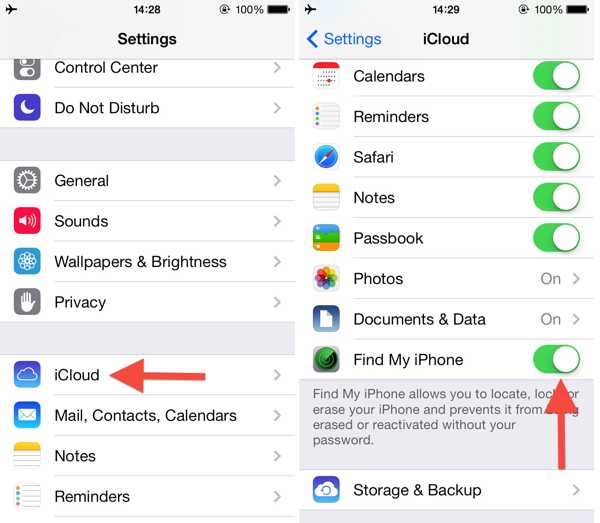
3º PassoAlternar em Find My iPhone.
4º PassoSe você pretende desativar o FRP no seu iPhone, desative a opção Find My iPhone opção no seu aplicativo Ajustes. Quando solicitado, insira a senha do seu ID Apple.
Como desativar o FRP no Android sem uma senha
Sem a senha da sua conta do Google, é difícil desligar o FRP no seu telefone Android. Alguns programas podem ajudar você a resolver esse problema. O Tenorshare 4uKey para Android, por exemplo, permite que você desligue o FRP no Android quando você esquece sua senha. Ele funciona com um computador e requer um cabo USB.
1º PassoInstale a versão mais recente do software no seu computador e conecte seu telefone ao computador com um cabo USB.
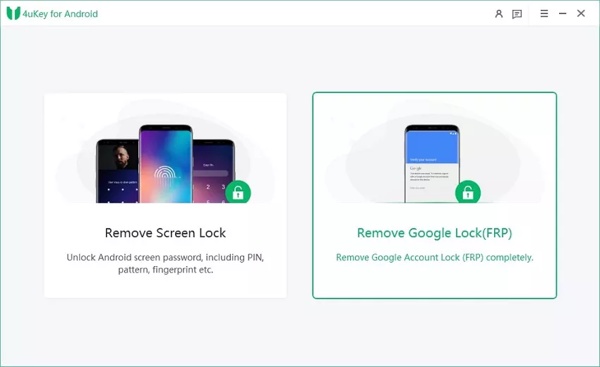
2º PassoEscolha Remova o Google Lock depois que seu dispositivo for detectado. Em seguida, selecione sua versão do Android e clique em Remover agora.
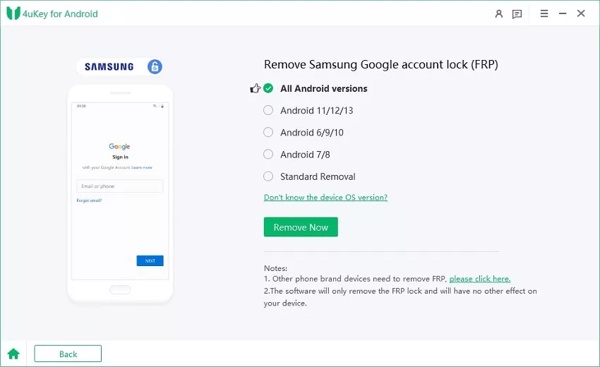
3º PassoSiga as instruções na tela para configurar seu telefone Android e clique em Next para começar a remover o bloqueio de FRP.
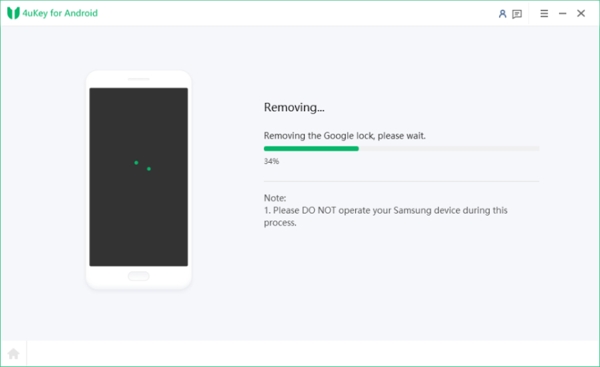
4º PassoQuando o software tiver feito seu trabalho, você pode acessar a tela inicial do seu telefone e restaurá-lo para as configurações de fábrica sem precisar de senha.
Como desativar o FRP no iPhone sem senha
Assim como nos dispositivos Android, você precisa de uma ferramenta poderosa para remover o FRP depois de esquecer a senha do seu ID Apple. Desbloqueador de iOS da Apeaksoft é a melhor opção para iniciantes. Ele simplifica o fluxo de trabalho e a interface amigável permite que os usuários naveguem sem qualquer desafio.

4,000,000+ Transferências
Remova o FRP de um iPhone sem nenhuma senha.
Inclua recursos de bônus, como remoção de senha do iPhone.
Ignore a senha do MDM e do Tempo de Uso sem perda de dados.
Suporte às versões mais recentes do iOS e iPadOS.
Aqui está o procedimento para ignorar o FRP em um iPhone sem uma senha:
1º PassoConecte-se ao seu iPhone
Execute o melhor software de remoção de FRP assim que instalá-lo em seu PC. Há outra versão para usuários de Mac. Escolha o Remover ID Apple modo, e conecte seu iPhone ao seu computador com um cabo Lightning. O software detectará seu dispositivo imediatamente.

2º PassoIgnorar FRP
Se você estiver usando o iOS 11.3 ou anterior, clique em Início botão. Em seguida, abra o Configurações aplicativo no seu dispositivo, escolha Geral, toque Limpare selecione Redefinir todas as configurações. Quando isso for feito, o software removerá o FRP após a reinicialização do seu iPhone.
Se você estiver usando o iOS 11.4 ou posterior, certifique-se de ativar a autenticação de dois fatores no seu dispositivo. Em seguida, insira 0000, clique em Confirmar, verifique as informações do seu iPhone e clique em Início para baixar o firmware. Em seguida, digite 0000 e clique no Destravar botão para ignorar o FRP.
Aguarde o processo terminar e siga as instruções para ativar seu iPhone.

Parte 3: Perguntas frequentes sobre o que é FRP
O que fazer se você estiver bloqueado pelo FRP?
Se você ainda se lembra da senha da sua conta do Google, você pode remover o bloqueio de FRP do seu telefone Android diretamente. Se você esqueceu a senha da sua conta, você tem que usar uma ferramenta de remoção de FRP de terceiros.
Por que o Google adicionou FRP no Android?
Embora existam medidas de segurança em dispositivos Android, outra pessoa, como um ladrão, só precisa executar uma redefinição de fábrica e receberá um telefone novinho em folha. Portanto, o Google introduziu o FRP para evitar a redefinição de fábrica não autorizada.
Qual é a diferença entre FRP e Google Device Protection?
FRP é o mesmo que Google Device Protection. Ele protege seu dispositivo Android de redefinições de dados de fábrica não autorizadas. Depois que você ativa o recurso no seu telefone Android, ele requer suas informações de conta do Google para verificar sua identidade.
Conclusão
Agora, você deve entender o que é trava FRP, como funciona e como ativá-lo ou desativá-lo no seu dispositivo Android ou iOS. Você pode configurar esse recurso no Android adicionando uma conta e ativando o Find My Device. Para usuários do iOS, ativar o Find My iPhone ativará o FRP. O Apeaksoft iOS Unlocker pode ajudar você a ignorar o FRP sem uma senha. Mais perguntas? Você pode deixar uma mensagem abaixo desta postagem.